启动 Windows 10 时出现错误代码 0xc00000f 是常见的蓝屏死机 (BSOD) 致命错误。通常,它会在安装新软件或更新操作系统后出现。它可能看起来像:
文件:/Windows/system32/winload.exe 错误代码:0xc000000f
随着你的 Windows PC 变旧,当你启动系统时会出现大量错误消息。因此,修复这些错误至关重要。
今天在本指南中,我们将讨论如何修复Windows 10错误代码0xc000000f错误。但是,在此之前让我们了解什么是 0xc00000f 以及它发生的原因。
什么是 0xc000000f 以及为什么它会出现在你的 Windows 计算机上?
0xc00000f 错误代码是常见的 Windows 10 错误,它与 Windows 启动管理器相关联。简而言之,当引导配置数据库文件丢失或损坏并且 Windows 无法启动 0xc00000f 错误时发生。
如果你认为重新启动 PC 将修复此 Windows 错误,那么你就错了。
因此,在本文中,我们将讨论解决 Windows 10 上的错误 0xc000000f 的各种修复程序。
除此之外,如果你遇到以下错误消息:
- 停止:0x0000007e,
- 停止代码系统服务异常,driver_irql_not_less_or_equal,
- 0xe06d7363 运行时,
错误 0x80070057你可以阅读有关如何修复这些计算机错误消息的详细文章。
在 Windows 10 上出现错误 0xc000000f 的原因
Windows 10 上出现错误 0xc000000f 的原因如下:
- 由于感染或断电导致引导扇区损坏
- 损坏的硬盘
- 损坏的系统驱动程序、系统文件
- 关机不当
- 损坏外部设备或电源线
如何在 Windows 10 上修复错误 0xc000000f
没有单一的解决方案来修复 0xc000000f 错误。可能适用于某些人的解决方案可能不适用于其他人。因此,在这里我们征集了所有可能的解决方案来修复 Windows 10 上的错误 0xc000000f。
错误代码 0xc000000f 的主要原因是引导配置数据库 (BCD) 文件。
解决方案 1:禁用外围硬件
Windows 10错误代码0xc000000f的解决办法:电源线长时间使用会损坏。因此,检查电源线并移除外部设备是修复错误 0xc000000f 的第一步。
- 如果电源线损坏或你已经使用了几年,请更换电源线。
- 分离除键盘和鼠标外的所有连接硬件,看看这是否修复了 BSOD 错误代码。
- 从端口中取出 CD、USB、打印机和其他外部设备。
- 重新启动你的电脑。
这应该有助于解决错误 0xc000000f。如果你的 PC 重新启动时没有出现错误代码,请尝试识别导致 Windows 10 上出现错误消息的损坏硬件。
解决方案 2:使用 BOOTREC.EXE 实用程序重新启动 PC
如何修复Windows 10错误代码0xc000000f?BOOTREC.EXE 实用程序可以帮助修复错误 0xc000000f。要使用它,你需要 Windows DVD 或 USB 安装盘。
此实用程序有助于修复引导文件并更正控制 Windows 操作系统启动的引导配置数据 (BCD)。要使用它,请按照以下步骤操作:
- 重新启动你的 PC 并使用 USB 安装盘或 Windows DVD。
- 接下来,重新启动你的 PC 并在出现提示时按任意键。
- 在按 NEXT 之前选择正确的日期、时间、语言、货币。
- 选择要修复的操作系统。
- 单击“系统恢复选项”中的“命令提示符”。
- 在按 ENTER 之前在提示中键入“bootrec.exe”。
这将使该实用程序自动运行并在 PC 重新启动之前修复 BCD。你的 PC 现在将重新启动,屏幕上不会出现错误 0xc000000f。
解决方案 3:使用启动修复
Windows 10错误代码0xc000000f的解决办法:在按照以下说明的步骤更改 BIOS 中的引导顺序并将 CD ROM 或可移动设备作为第一个引导选项之前。要了解如何重置 BIO 设置,请阅读我们的文章。
- 更改引导顺序后,插入 Windows 安装盘并启动计算机。这将有助于从 Windows 安装盘启动。
- 从 Windows 安装盘启动 PC 后,单击“修复计算机。
- 单击疑难解答 > 高级选项 > 启动修复。恢复过程完成后,重新启动你的 PC。
你还可以在安全模式下启动 Windows并尝试运行自动修复。
解决方案 4:修复 BCD
如何修复Windows 10错误代码0xc000000f?正如你在解决方案 3 中所做的那样,根据你使用的介质(即安装了 Windows 的 CD 或 USB)将引导顺序更改为 CD-ROM 或可移动设备。
1. 现在,插入 Windows 安装盘并重新启动计算机。
2. 单击修复计算机 > 疑难解答 > 高级选项 > 命令提示符。
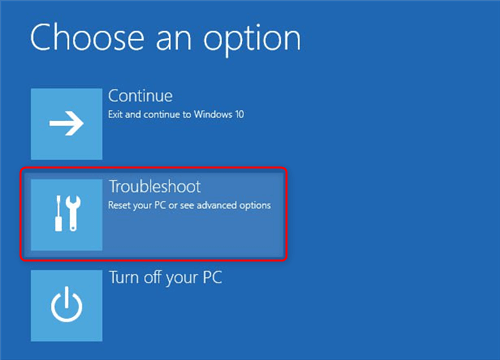
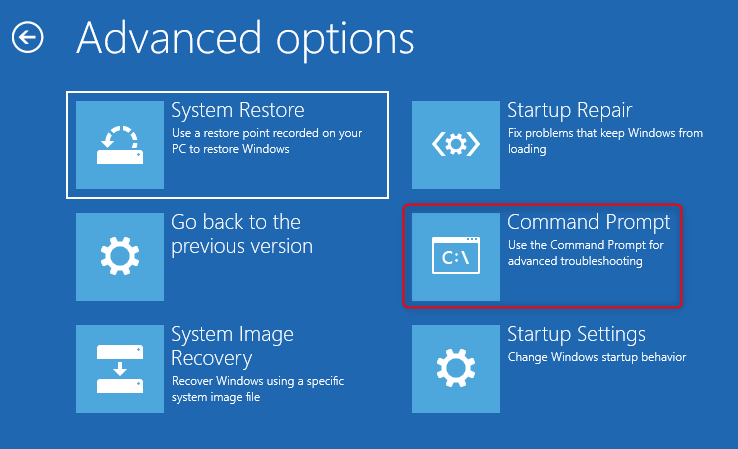
3. 现在以相同的顺序键入以下命令,并在每个命令后按 Enter:
bootrec / fixmbr
bootrec / fixboot
bootrec / scanos
bootrec/rebuildbcd
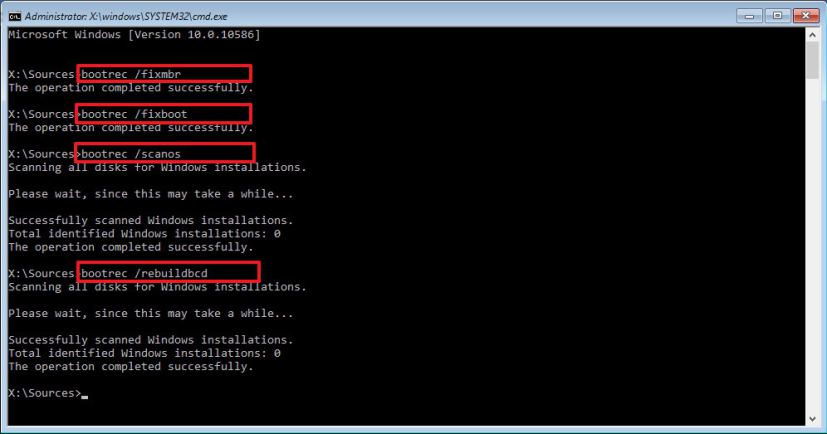
输入所有命令后,Windows将自动扫描并重建 BCD。
该过程完成后重新启动你的PC。
这将有助于修复 Windows 10 上的错误代码 0xc00000f。
使用上面解释的Windows 10错误代码0xc000000f的解决办法,你都可以轻松修复 Windows 错误代码蓝屏死机错误。当 Windows 启动管理器或启动文件出现问题时,会出现错误代码 0xc00000f。因此,修复它变得非常重要。我们希望使用上述方法,你能够修复 Windows 10 上的停止代码错误。
请让我们知道哪种方法对你有效,这将帮助我们了解最有效的方法。

